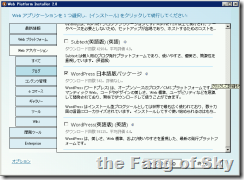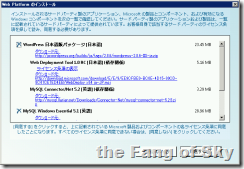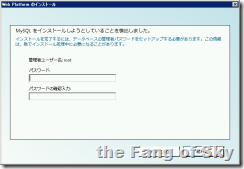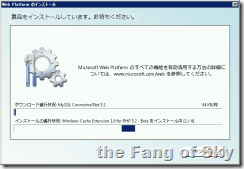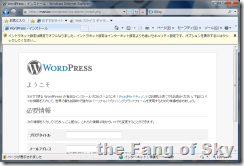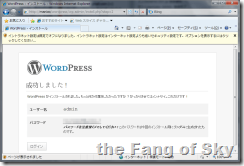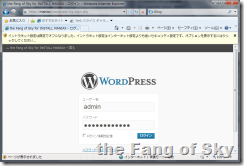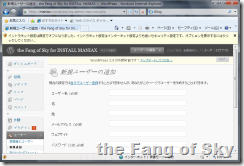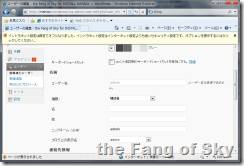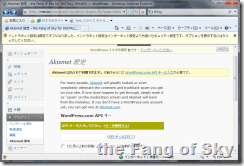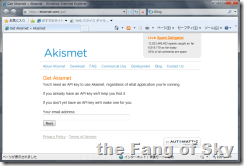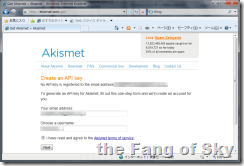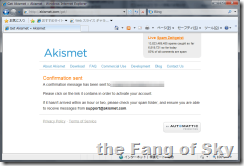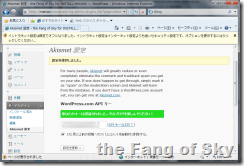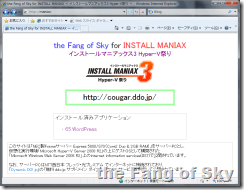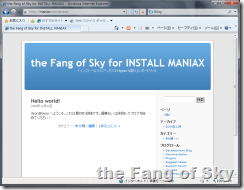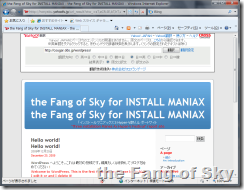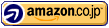「インストールマニアックス3 Hyper-V祭り」課題No.65「WordPress」のインストールです。
インストールには「Microsoft Web Platform Installer」を使います。
WordPressは「Webアプリケーション」の中の「ブログ」に収められています。
と、どうやらWordPress単体ではなく、前提となるMySQLなどの動作に必要なもの一式がインストールされるようです。
もう、至れり尽くせりですね。
MySQLのインストールに伴ない、rootパスワードの入力を求められます。
MySQLの次はWordPressの基本情報の入力です。
が、特に変更しなければならない物も無いので、標準のまま進めて行きます。
が、MySQLのインストールが失敗です。
まぁ、当然ですね。何しろ先にMySQLだけ単独でインストールしちゃってますから。
どうやらインストールしようとしている物が既にインストール済みかどうかまでは判断していないようですね。
が、それは些細な問題です。実際に使う上で問題にはなりませんから。 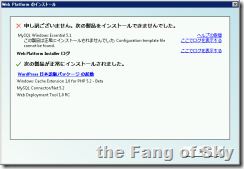
そんな訳で、無事にWordPressがインストールされました。
後は実際にWordPressの設定を詰めて行くだけです。
ブログ情報を入力すると、adminユーザーのパスワードが発行されます。
このパスワードは、忘れずにきっちりと控えておいてください。
控えたパスワードでadminユーザーとしてログインします。
ログイン後は、先ず管理者としての新規ユーザーを作る所から始めましょう。
と言うのも、WordPressの標準管理ユーザーがadminだと言うのは誰でも知っている事ですので、少しでもセキュリティリスクを減らすために、別の管理ユーザーに変更しておくのです。
新しい管理ユーザーが出来たら、一旦ログアウトして、新しく作成した管理ユーザーでログインし直します。
その上で、adminユーザーは操作権限を無くしておきましょう。
お次はスパム避けの為に、Akismetプラグインを導入しましょう。
Akismetの動作にはWordPress.comのAPIキーが必要なので、先ずはAPIキーを取得します。
利用者登録が完了すると、APIキーが発行されるので、発行されたAPIキーをAkismetの設定画面で入力して設定を更新すれば、Akismetが有効化されます。
Akismetのスパムブロックは素晴らしいですから、是非導入しておきましょう。
WordPressのプラグインには色々な物がありますが、それらを紹介していると時間がかかるので、今回は割愛します。
では、先ずはローカルアドレスでWordPressの動作確認をしてみましょう。
LAN内のクライアントPCからブラウザでアクセスすると・・・問題なく見えていますね。
外部からの動作確認には「Yahoo!翻訳 – ウェブ翻訳」で日本語から英語にウェブ翻訳させる事で、問題なく表示されることを確認しました。